Как быстро определить, какой веб-браузер вы используете
С бесчисленным количеством приложений на каждом используемом нами устройстве может быть довольно легко потерять представление о том, какие из них вы на самом деле используете. Например, знаете ли вы, какой веб-браузер вы используете, чтобы прочитать это? Если нет, есть несколько простых способов выяснить это.
Популярные веб-браузеры имеют четкие визуальные подсказки, которые могут помочь вам отличить их друг от друга. Сначала наведите курсор мыши на значок браузера на панели задач и посмотрите, отображается ли на нем Chrome, Firefox или что-то еще. Веб-инструменты, такие как «Что такое мой браузер», также могут помочь быстро определить ваш браузер.
Веб-браузеры подобны окнам в онлайн-мир, и их довольно много на выбор. Современные версии часто выглядят одинаково и выполняют схожие задачи, из-за чего их еще труднее различить. Итак, давайте подробнее рассмотрим, как вы можете быть уверены, какой из них вы используете.
Что такое веб-браузер?
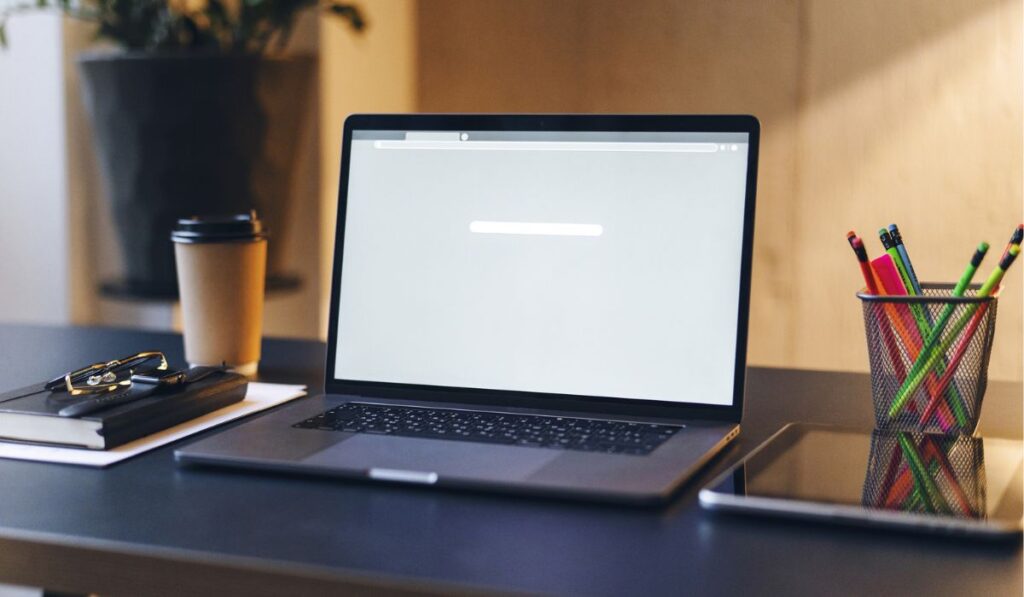
Также известный как «интернет-браузеры; или просто «браузеры», веб-браузеры — это программы, которые позволяют вам находить и получать доступ к веб-страницам из всемирной паутины или местных веб-сайтов.
Они отображают веб-сайты и другое содержимое, созданное с использованием машиночитаемых языков, таких как язык гипертекстовой разметки (HTML) и расширяемый язык разметки (XML).
Как работают веб-браузеры?
Браузеры извлекают данные из Интернета и отображают их на вашем компьютере или мобильном устройстве. Эта информация передается с использованием протокола передачи гипертекста (HTTP), который определяет передачу через Интернет текстовых и аудиовизуальных данных.
Поскольку каждый, кто обращается к веб-сайту, должен видеть одну и ту же информацию, веб-данные должны отображаться в согласованном формате.
Когда браузер получает данные с сервера, он использует механизмы рендеринга для преобразования HTML в удобочитаемый текст и изображения. Пользователи могут переходить на другие страницы или веб-сайты с помощью гиперссылок.
Все веб-страницы имеют уникальный унифицированный указатель ресурсов (URL) или веб-адрес. Поскольку веб-браузеры посещают интернет-серверы для получения данных, они используют веб-адрес для поиска веб-страниц.
Как узнать, какой веб-браузер я использую?
Самый простой способ узнать, какой браузер вы просматриваете, — это навести указатель мыши на значок или логотип браузера на панели задач или в доке вашего компьютера. Другой подход — проверка страницы «О программе» браузера. Вы можете легко сделать это, открыв меню настроек, нажав «Справка», а затем «О программе».
Если ваш компьютер работает под управлением операционной системы Windows, на начальном экране Windows отображаются приложения браузера на вашем оборудовании. Вы также можете проверить Диспетчер задач Windows, чтобы узнать, какие программы запущены, включая браузер, в котором вы просматриваете веб-страницы.
Некоторые сторонние веб-сайты могут предоставить вам точную информацию о вашем браузере одним нажатием кнопки.
Пошаговое руководство по поиску браузера
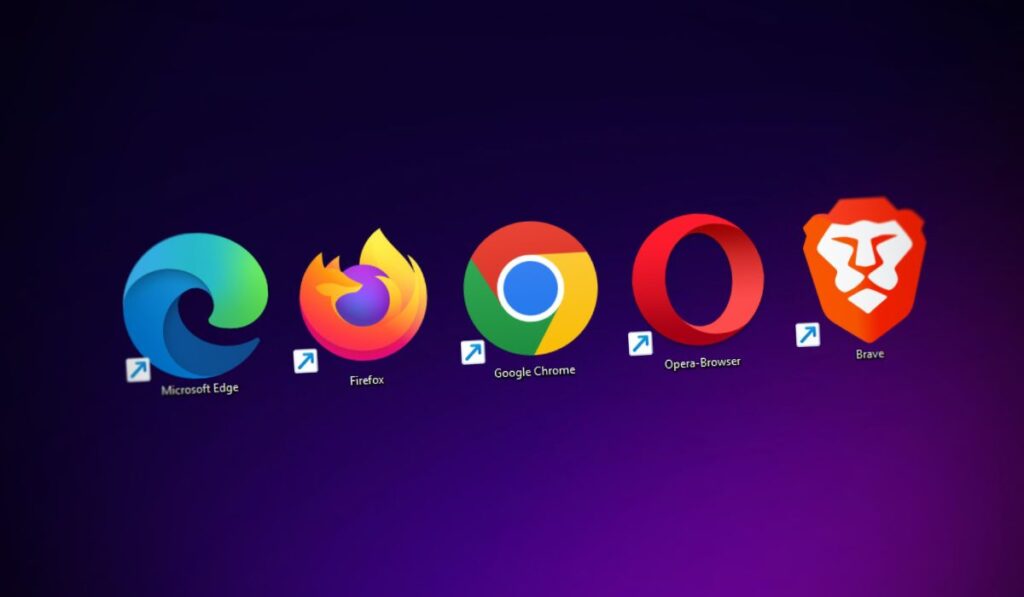
Самые популярные браузеры:
- Гугл Хром
- Мозилла Фаерфокс
- Сафари
- Microsoft Internet Explorer
Если ваш браузер открыт, вы можете визуально идентифицировать логотип на панели задач, используя следующие шаги и визуальные подсказки:
Гугл Хром
Если значок вашего браузера выглядит как красный, зеленый и желтый шар с синим центром, вы, вероятно, используете Гугл Хром. Если навести указатель мыши на три горизонтальные точки в правом верхнем углу браузера, должно появиться сообщение «Настройка и управление Google Chrome».
Для получения информации о версии браузера Google Chrome:
- Щелкните символ пунктирной линии.
- Перейдите в меню в раздел «О Google Chrome».
- Щелкните параметр, чтобы отобразить номер версии и статус обновления.
Microsoft Internet Explorer
Логотип вашего браузера выглядит как большая синяя строчная буква «е» с золотой полосой? Тогда вы, вероятно, используете Microsoft Internet Explorer. Вы увидите значок в левой части адресной строки на каждой вкладке.
Чтобы определить версию и статус обновления, выполните следующие действия:
- Щелкните значок «Инструменты», который напоминает шестеренку в правом верхнем углу.
- Найдите и нажмите «Об Internet Explorer».
- Прочтите информационное окно, чтобы узнать подробности о версии и статусе обновления.
Мозилла Фаерфокс
Значок Mozilla Firefox представляет собой синий шар, обернутый вокруг коричнево-оранжевой лисы. Однако в некоторых версиях этот логотип может быть невидимым.
Выполните следующие шаги, чтобы проверить версию Mozilla Firefox:
- Щелкните по трем горизонтальным точкам в верхней правой части окна.
- Перейдите в меню к «Справка».
- Нажмите «Справка» или символ вопросительного знака.
- Нажмите «О Firefox», чтобы отобразить информацию о версии.
Яблочное сафари
Браузер Safari от Apple напоминает компас. Это один из самых популярных браузеров; окно имеет зеленый, желтый и красный цвета в верхнем левом углу. Safari также имеет логотип Apple на панели инструментов, расположенной в верхней части экрана.
Вот шаги, чтобы узнать номер версии:
- Нажмите «Сафари» на панели инструментов.
- Нажмите «О Safari».
После выполнения этих шагов отобразится версия вашего браузера Safari.
Интернет-ресурсы, которые определят ваш браузер
Несколько интернет-ресурсов могут помочь вам определить тип используемого вами браузера. Эти сайты автономно проверяют и отображают версию вашего браузера. Они включают:
Просто посетив один из веб-сайтов, вы узнаете, какой браузер вы используете.

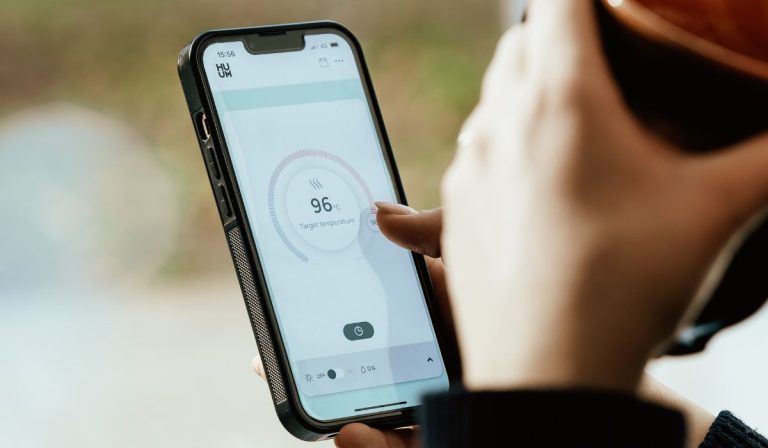
![[TRUCO] Как узнать свой номер мобильного](https://15u.ru/wp-content/uploads/2022/01/como-saber-mi-numero-telefono.jpgnocache1-768x442.jpeg)



